ערוצים הם תמונות בגווני אפור המאחסניםמידע מסוג אחר כולל ערוצי מידע צבעוניים, ערוצי אלפא וערוצי צבע ספורט. תמונת RGB בסיסית היא בעצם מערכת ערוצים; אדום, ירוק וכחול. כאשר כתמונות CMYK כוללות תעלות ציאן, מגנטה, צהוב ושחור. הערוצים משרתים כמה מטרות ספציפיות. ערוצי צבע RGB / CYMK מעניקים לך אינדיקציות בערוצי צבע נפרדים הכלולים בתמונה. ערוצי אלפא משמשים באופן נרחב יותר ליצירה, עריכה או שמירה של סוגים מסוימים של בחירות שניתן להחיל כמסיכות שכבה בהמשך. במדריך זה נסקור ערוצי צבע של פוטושופ, נשנה אותם ומבט מלא על לוח הערוצים.
מאמר זה הוא חלק מסדרת מדריכים שלמה, הכוללת גם מדריך מלא להעדפות פוטושופ, מדריך לשכבות ומדריך לסוג בפוטושופ.
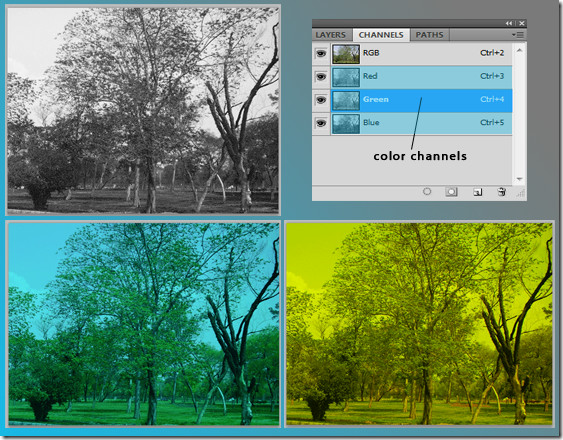
ערוצים
ערוצי מידע צבעוניים מופיעים אוטומטיתנוצר ברגע שאתה פותח תמונה חדשה. מצב הצבע של התמונה קובע את מספר ערוצי הצבע שנוצרו. ערוצי אלפא מאחסנים בחירות כתמונות בגווני אפור. ניתן להשתמש בערוצי אלפא כדי ליצור ולאחסן מסכות, אשר יאפשרו לך לתפעל או להגן על חלקים מסוימים בתמונה. ערוצי צבע נקודיים מציגים נתוני מידע נוספים להדפסה עם צבעי צבע ספוט. תמונה בודדת יכולה להכיל עד 56 ערוצים. כזכור, לכל הערוצים החדשים יש אותו מספר פיקסלים וממדים כמו התמונה המקורית. גודל הקובץ תלוי במידע הפיקסלים בערוץ. פורמטים מסוימים של קבצים, כולל תבניות TIFF ופוטושופ, דוחסים מידע על ערוצים ויכולים לחסוך מקום רב.
ערוצי צבע נשמרים, כל עוד אתה שומרקובץ בפורמט התומך במצב הצבע של התמונה. ערוצי אלפא נשמרים כשאתה שומר קובץ בפורמטים של Photoshop, PDF, TIFF, PSD או raw. שמירה בכל פורמט אחר שעלול לגרום למחיקת פרטי הערוץ.
לוח הערוצים

ערוצי ספוט ממוזגים עם ערוצי צבע,מפצל את צבע הספוט לרכיבי ערוץ הצבעים שלו. צבעי ספוט הם צבעי צבע מיוחדים ששימשו בעבר לעיבוד צבעי CMYK. כל צבע נקודה דורש צלחת משלו בתהליך. ערוצי נקודה נדרשים אם אתה מתכנן להדפיס תמונה עם צבעי ספוט. ניתן לייצא אותם על ידי שמירת מסמכים בפורמט DCS 2.0 או PDF. ניתן להתאים את הצבעוניות ואת האטימות לערוצי ספוט על ידי לחיצה כפולה עליהם, לאחר יצירתם.
מסכות נשמרות בערוצי אלפא לשמירת אבחירה באופן קבוע יותר. ערוץ אלפא מאחסן את הבחירה כמסיכה בגודל אפור הניתן לעריכה בלוח הערוצים. לאחר השמירה, תוכלו לטעון מחדש את הבחירה או אפילו לטעון אותה לתמונה אחרת בכל עת. ניתן להשתמש בלוח הערוצים כדי להציג כל שילוב של ערוצים בחלון המסמך. לרגע, תוכלו לראות יחד אלפא וערוץ מורכב כדי לראות כיצד השינויים משפיעים ומתייחסים לתמונה כולה. כדי להציג או להסתיר ערוץ, לחץ על עמודת העיניים שליד הערוץ. (מורכב, נקודה או אלפא).
כאמור, ערוצים בודדים הםמוצג בגווני אפור. ניתן לצפות בערוצים בודדים בצבע בתמונות RGB, CMYK או מעבדה. אם יותר מערוץ אחד פעיל בלוח הערוצים, הערוצים תמיד מופיעים בצבע. ניתן לשנות את צבע ברירת המחדל על ידי ניווט אל עריכה> העדפות> פוטושופ.
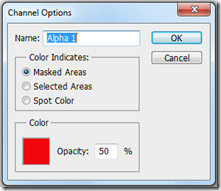
ניתן להזיז מעל ערוצי אלפא או ספוט שנוצרוערוצי ברירת המחדל המרוכבים רק אם התמונה במצב רב ערוצי. לשם כך נווט אל תמונה> מצב> רב-ערוצי. גרור ערוץ למעלה או למטה בלוח הערוצים כדי לשנות את סדר ערוצי האלפא או הספוט. זכור, צבעי ספוט מודפסים יותר מדי לפי הופעתם מלמעלה למטה בפאנל. וכדי לשנות את השם, לחץ פעמיים על שם הערוץ בחלונית 'ערוצים' והזן שם חדש.

ניתן לפצל ערוצים של תמונות שטוחות בלבד. זה הופך להיות שימושי כאשר ברצונך לשמור מידע על ערוצים בודדים בתבנית קובץ שאינה שומרת ערוצים. לפיצול ערוצים, בחר פיצול ערוצים מתפריט החלונית ערוצים. קובץ התמונה המקורי נסגר אוטומטית והערוץ הבודד מופיע בחלון תמונה נפרד בגודל אפור. ניתן לשמור ולערוך את התמונות החדשות בנפרד.
ניתן למזג תמונות מרובות גווני אפור כ-ערוצים של תמונה בודדת. התמונות הנדרשות למיזוג חייבות להיות משטוחות, פתוחות, במצב גווני אפור ועם אותם מידות פיקסלים. בחר מיזוג ערוצים מתפריט החלונית ערוצים כדי למזג ערוצים.
זה הופך זמן רב וקשה לביצועלהפריד תמונות מהרקע בגלל פרטי הפיקסלים המעורבים במסמך. ערוצים יכולים לעזור למשתמשים להסוות עצמים מורכבים בתוך מסמך עם קצוות נקיים וחדים. שכפול שכבות, מעבר ללוח הצבעים של ערוצים, התאמת הרמות, כיוונון המסכה ומיתוג בין תצוגות ערוצים שונות יעזרו לכם להשיג מטרה זו.













הערות